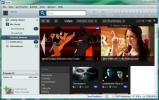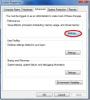Jak zkopírovat soubor do více složek v systému Windows 10
Drag & drop umožňuje neuvěřitelně snadné kopírovat nebo přesouvat soubory a složky. Pokud potřebujete zkopírovat soubor do více složek, můžete podržet klávesu Ctrl a přetáhnout soubor nebo složku do každé složky, do které chcete kopírovat. To je časově náročné, protože stále musíte přetáhnout soubor do každé jednotlivé složky, do které chcete soubor (nebo složku) zkopírovat. Pokud potřebujete kopírovat soubor do více složek a existuje spousta složek, do kterých musíte soubor zkopírovat, můžete použít dávkový soubor a udělat vše najednou.
Pokud potřebujete kopírovat více souborů do stejné složky, zvažte použití tento malý trik, který umožňuje odesílat soubory do složky z místní nabídky.
Zkopírujte soubor do více složek
Tento dávkový skript má jedno omezení; složky, které zkopírujete, musí být ve stejné složce. To nebude fungovat, pokud jsou všechny složky na různých místech.
Otevřete Poznámkový blok a vložte do něj následující. Před uložením budete muset provést úpravy tohoto skriptu.
@echo vypnuto. pro / D %% a ("cesta ke složce \ *. *") do xcopy / y / d cesta k souboru \ soubor. FileExt "%% a \"
První úprava, kterou musíte provést, je tato cesta („cesta ke složce \ *. *“). Změňte tuto cestu na cestu ke složce, která obsahuje další složky. Řekněme například, že máte složku nazvanou Hry a uvnitř jsou tři složky s názvem 1, 2 a 3. V takovém případě musíte zadat úplnou cestu ke složce Hry. Na konci ponechte znak *. * A neodstraňujte žádné závorky ani uvozovky.
Druhá úprava, kterou musíte provést, je cesta k souboru \ file. FileExt. Nahraďte jej cestou k souboru, který chcete zkopírovat do ostatních složek. Uveďte název souboru a jeho příponu. Pokud máte v cestě nebo v názvu souboru mezery, uzavřete jej do dvojitých uvozovek.
Uložte soubor Poznámkový blok s příponou BAT a spusťte jej. Soubor bude zkopírován do všech podsložek.
Příklad
Takto kód vypadá, jakmile jsem jej upravil, abych zkopíroval soubor s názvem MyFile.txt umístěný na C: \ Users \ fatiw \ Desktop \ Test do všech podsložek pod C: \ Users \ fatiw \ Desktop \ Newfolder.
@echo vypnuto. pro / D %% a ("C: \ Users \ fatiw \ Desktop \ Newfolder \ *. *") do xcopy / y / d C: \ Users \ fatiw \ Desktop \ Test \ MyFile.txt "%% a \ "

Pokud nechcete používat dávkový skript, můžete použít tentýž kód kódu s malými úpravami a spustit jej přímo v příkazovém řádku. Upravený kód vypadá takto;
pro / D% a in ("c: \ cesta ke složce \ *. *") do xcopy / y / d c: \ test \ file. FileExt "% a \"
Provedli jsme v něm pouze dvě změny; @echo off bylo odstraněno a byl odstraněn jeden ze symbolů%. Stále budete muset příkaz upravit a přidat cesty k souboru a složkám, ale s příkazovým řádkem budete moci také sledovat pokrok.
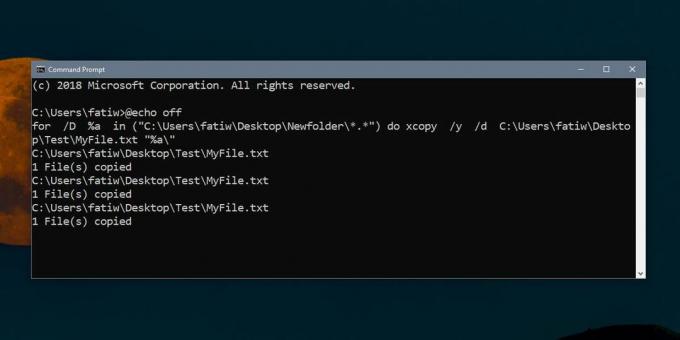
Vyhledávání
Poslední Příspěvky
Jak nainstalovat Windows 8 na VirtualBox
Takže jste stáhli Windows 8 a nyní si to chcete vyzkoušet na Virtua...
Použijte Plánovač úloh k vyladění automatické defragmentace disku ve Windows 7 / Vista
U Windows 7 / Vista dostalo mnoho standardních aplikací, například ...
Zabránit náhledu miniatury animace na hlavním panelu Windows 7
Kdykoli umístíte kurzor myši na ikony spuštěných aplikací na hlavní...